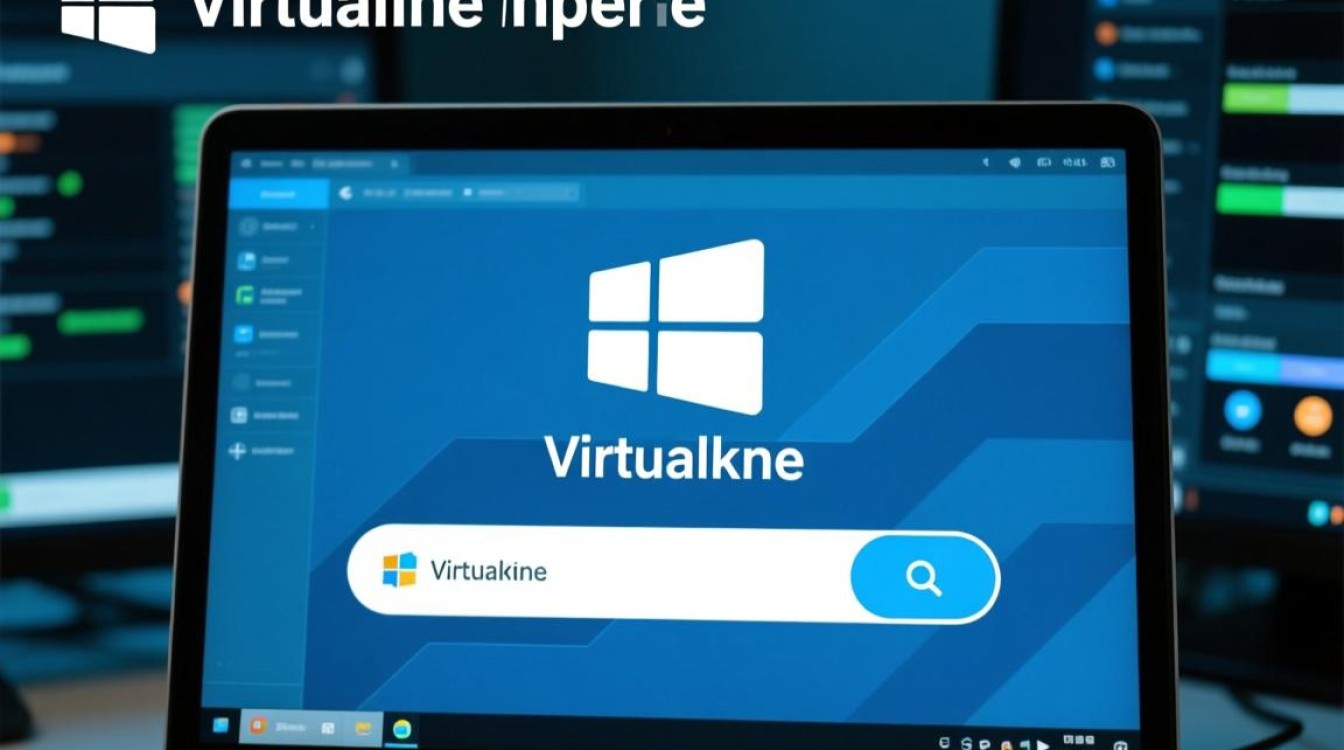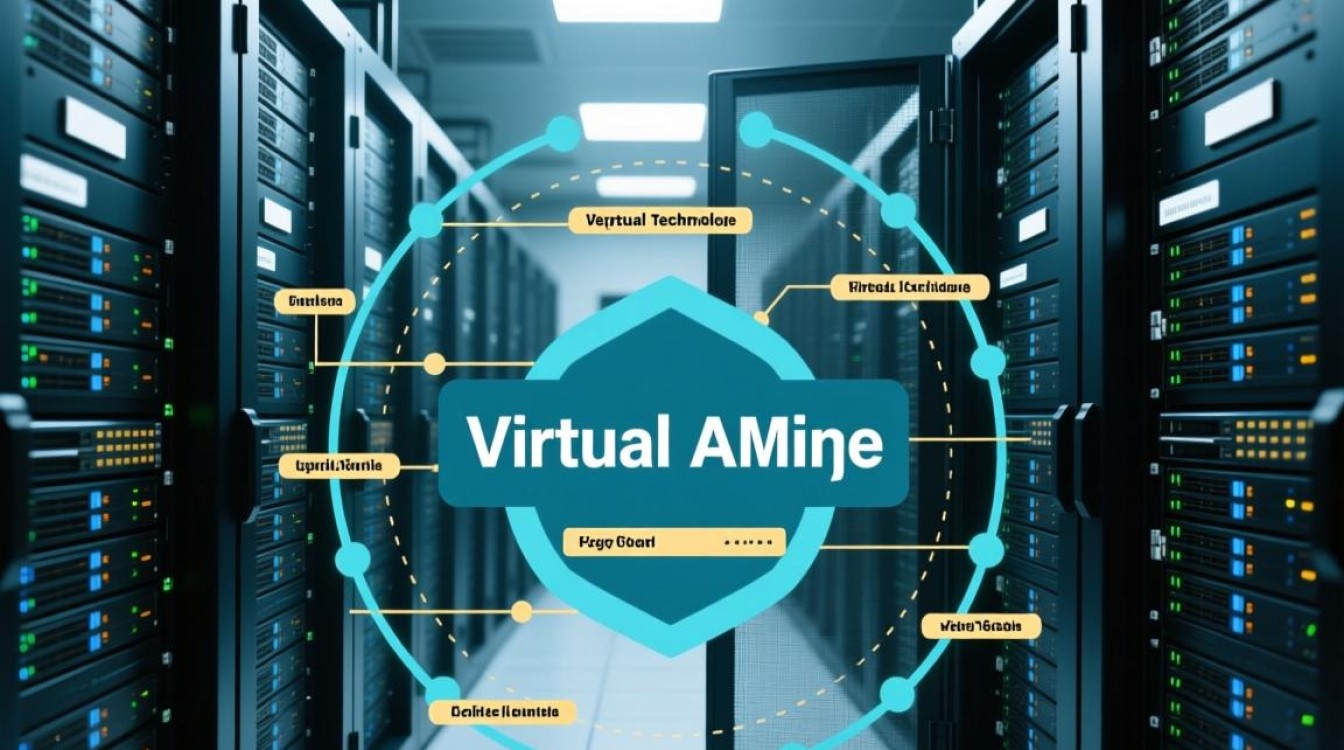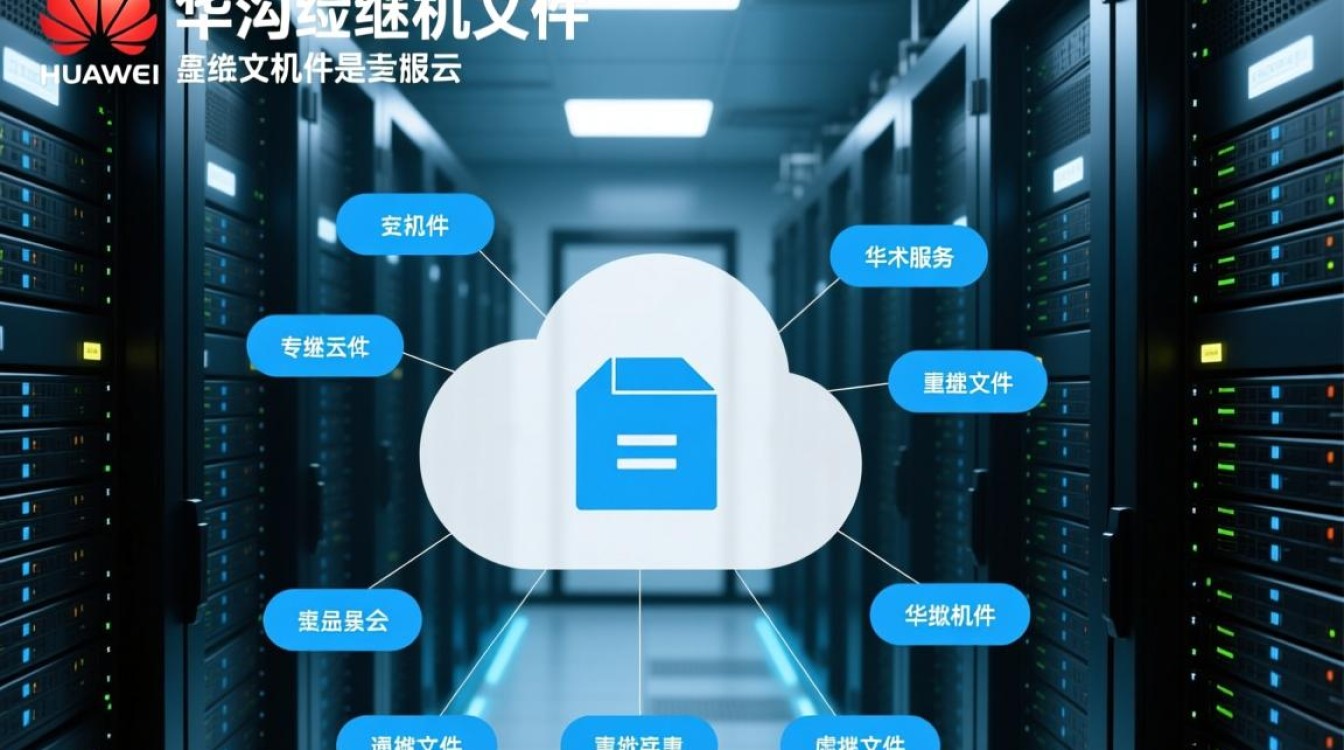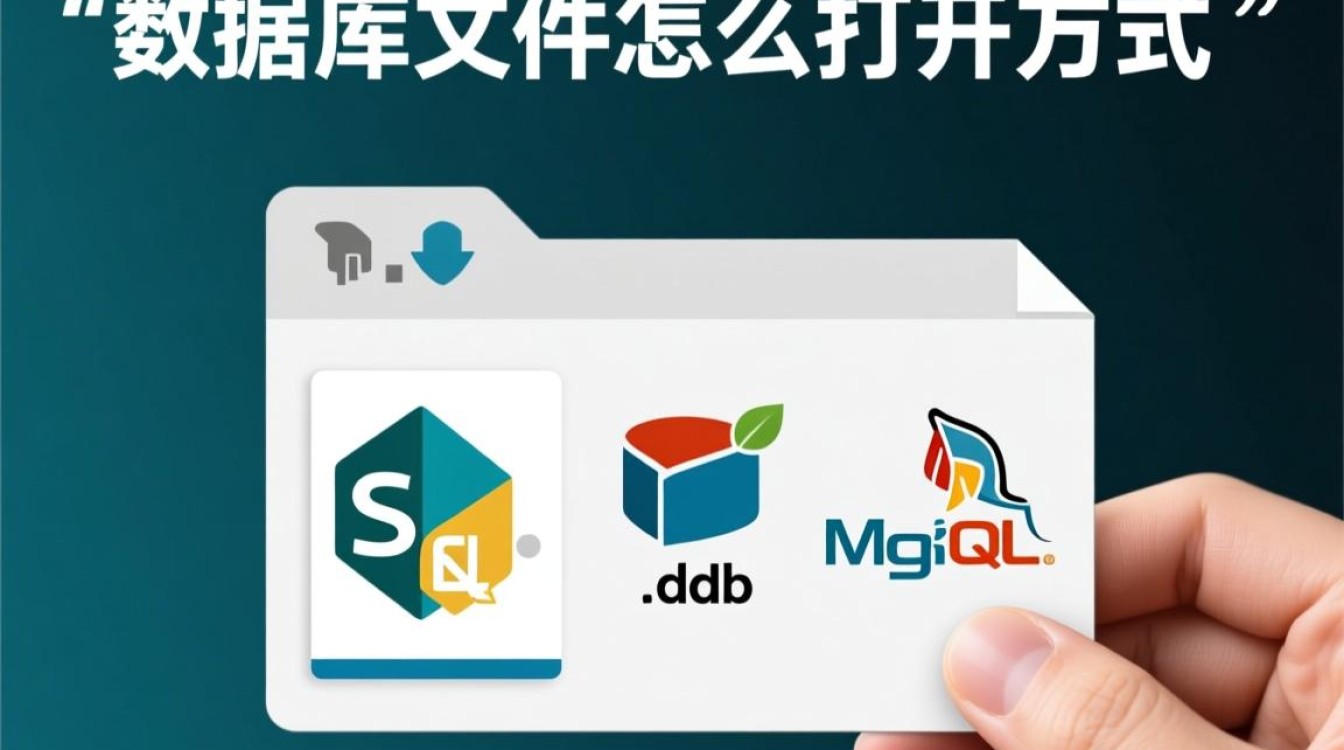系统环境准备与工具选择
在进行Live安装虚拟机操作前,需先明确宿主机的系统环境与虚拟化工具的选择,宿主机推荐使用Windows 10/11、Ubuntu 20.04 LTS或macOS Monterey等主流操作系统,确保硬件支持虚拟化技术(如Intel VT-x或AMD-V),虚拟化工具方面,可根据需求选择免费开源的VirtualBox、KVM,或功能更强大的VMware Workstation/Fusion,以VirtualBox为例,其跨平台兼容性好,且对新手友好,适合作为入门首选,安装前需从官网下载对应版本的虚拟机软件,并完成安装与初始化配置,确保宿主机系统已启用虚拟化功能(通常可通过BIOS/UEFI设置开启)。

创建虚拟机的基本配置
启动虚拟机管理工具(以VirtualBox为例),点击“新建”按钮开始创建虚拟机,首先需定义虚拟机的基本参数:
- 名称与系统类型:为虚拟机命名(如“Ubuntu-Test”),并选择对应的操作系统类型(如Linux)和版本(如Ubuntu 64-bit),名称与系统类型的选择会影响后续硬件驱动的兼容性。
- 内存分配:根据宿主机内存容量合理分配,推荐至少2048MB,若运行图形界面或大型应用,建议分配4096MB或更高,避免因内存不足导致卡顿。
- 处理器配置:分配CPU核心数,建议至少2个核心,多任务处理时可分配4个或更多,提升虚拟机运行效率。
- 硬盘设置:选择“创建虚拟硬盘”,推荐使用VDI(VirtualBox Disk Image)格式,并选择“动态分配”以节省空间,仅实际使用时才占用物理磁盘容量,硬盘容量建议至少25GB,若需安装软件或存储文件,可扩展至50GB以上。
加载Live镜像文件与启动虚拟机
完成基本配置后,需为虚拟机加载操作系统的Live镜像文件(如Ubuntu的ISO镜像、Windows的安装包ISO等),在虚拟机设置中,进入“存储”选项,点击“光驱”图标,选择“选择磁盘文件”,浏览并下载或选择本地已保存的Live镜像文件。
配置完成后,启动虚拟机,首次启动时会自动从Live镜像引导,进入系统安装界面,若无法启动,需检查虚拟机设置中的“系统”选项,确保“启动顺序”中光驱优先于硬盘,在“显示”设置中可调整显存大小(建议128MB),并启用3D加速,以获得更好的图形界面体验。

Live环境下的系统安装与配置
虚拟机从Live镜像启动后,通常会进入试用模式,此时可体验系统功能,同时进行安装操作,以Ubuntu为例,安装步骤如下:
- 语言与键盘布局:选择安装过程中使用的语言(如简体中文)和键盘布局(如汉语)。
- 网络连接:确保虚拟机已连接网络(默认为NAT模式,若需与宿主机或外部网络通信,可切换为桥接模式),便于后续下载更新和驱动。
- 磁盘分区:若在虚拟机中直接安装而非试用,需进入“安装Ubuntu”界面,选择“其他选项”进行手动分区,建议创建“/”根分区(容量占硬盘剩余空间的80%-90%)和“swap”交换分区(容量为内存的1-2倍),若需存储文件,可额外创建“/home”分区。
- 用户设置:创建用户名、密码及计算机名称,设置完成后开始安装,安装过程约需10-30分钟,期间虚拟机会自动重启,此时需在启动菜单中选择“安装系统”而非“试用”。
虚拟机安装后的优化与问题排查
系统安装完成后,需进行必要的优化配置:
- 安装增强功能(Guest Additions):在VirtualBox中,点击“设备”→“安装增强功能”,虚拟机会自动加载虚拟光盘,运行VBoxLinuxAdditions.sh(Linux系统)或VBoxWindowsAdditions.exe(Windows系统),以支持共享剪贴板、拖拽文件、自适应分辨率等功能。
- 网络模式调整:根据需求切换网络模式,NAT模式适合简单上网,桥接模式可使虚拟机获得与宿主机同网段的IP地址,便于局域网访问。
- 快照管理:在虚拟机运行稳定后,可创建快照(点击“机器”→“快照”→“创建快照”),便于后续系统故障时快速恢复。
常见问题排查:若虚拟机蓝屏或无法启动,检查虚拟化功能是否开启;若网络不通,确认网络模式及宿主机防火墙设置;若分辨率无法调整,需安装增强功能并重启虚拟机。

总结与应用场景
Live安装虚拟机结合了Live系统的灵活性与虚拟机的可复用性,既可快速体验操作系统,又可在虚拟环境中进行测试、开发或学习,其优势在于无需影响宿主机系统即可完成操作,支持多系统并行,且可通过快照实现状态保存与回滚,无论是开发者调试多环境、学生练习操作系统操作,还是企业部署测试环境,Live安装虚拟机都是一种高效、安全的技术手段,掌握这一方法,能够显著提升工作效率与系统管理的灵活性。